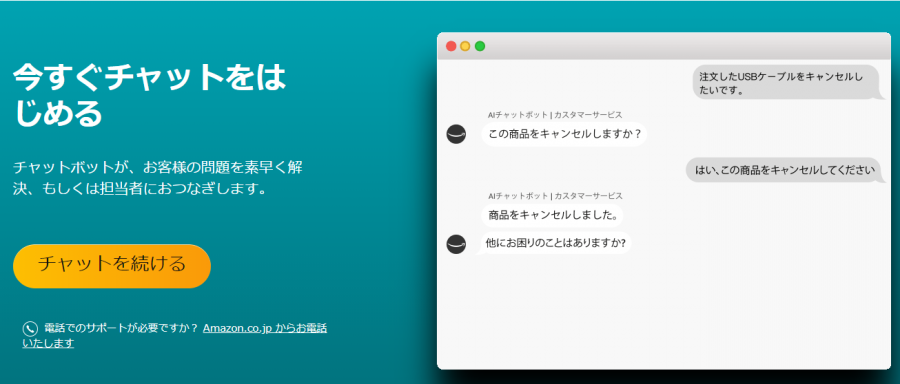AmazonのFire TV Stickの操作には音声認識リモコンを使用します。ですが、リモコンが反応しない、なくしたなどのトラブルが往々にして起こりがち。
そんな時の対処法をまとめて紹介しましょう。リモコンが検出(ペアリング)されない、音声認識しない時にも同様の方法を試してください。
※本記事ではAlexa対応音声認識リモコン(第1世代)、Alexa対応音声認識リモコン(第2世代)での対処法を解説します。


Fire TV Stickのリモコンが動かない・失くしたときの対処法まとめ全8種
最終更新日:2025年11月15日

画像左がAlexa対応音声認識リモコン(第1世代)、画像右がAlexa対応音声認識リモコン(第2世代)。
リモコンが動かない時の対処法8種
乾電池を入れ直し、リモコンを再起動する

一番簡単かつ高確率で直る方法です。Fire TV Stickに付属しているリモコンの乾電池(単4)を一旦抜いて、もう一度入れ直してみましょう。するとリモコンが自動的に再起動されます。筆者の経験上、リモコンが動作しない時は大抵この方法で解決します。
リモコンアプリを使用し、本体が故障していないか確認する
ここからは乾電池を入れ直しても動かない時の対処法です。
リモコンが動かないのは、本体側の不具合の可能性もあります。Fire TV Stickは専用のリモコンのほか、公式のリモコンアプリを使って、スマホでの操作も可能。まずはリモコンアプリできちんと動作するか確認してみましょう。導入方法は以下の通りです。
①各種アプリストアから「Amazon Fire TV」をダウンロードする
②Fire TV Stickを起動しておく
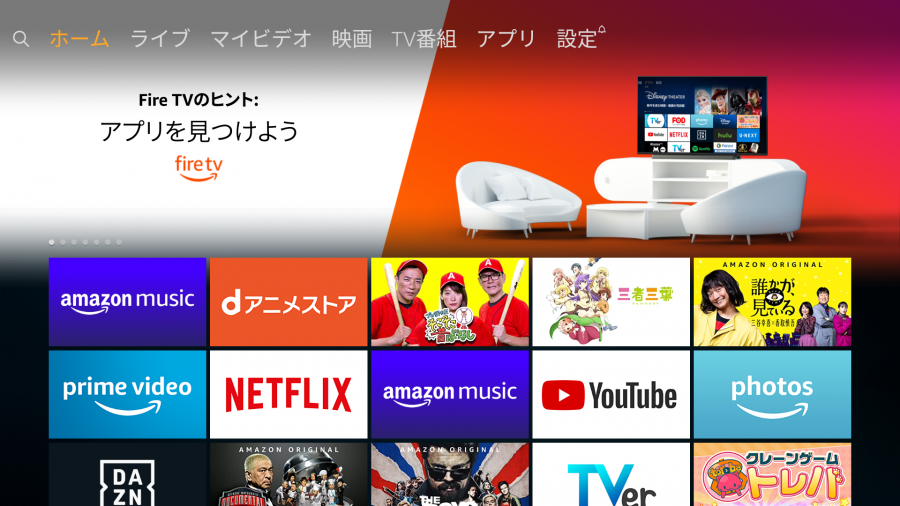
③リモコンアプリを起動し[(ユーザー名)さんのFireTVStick]をタップ
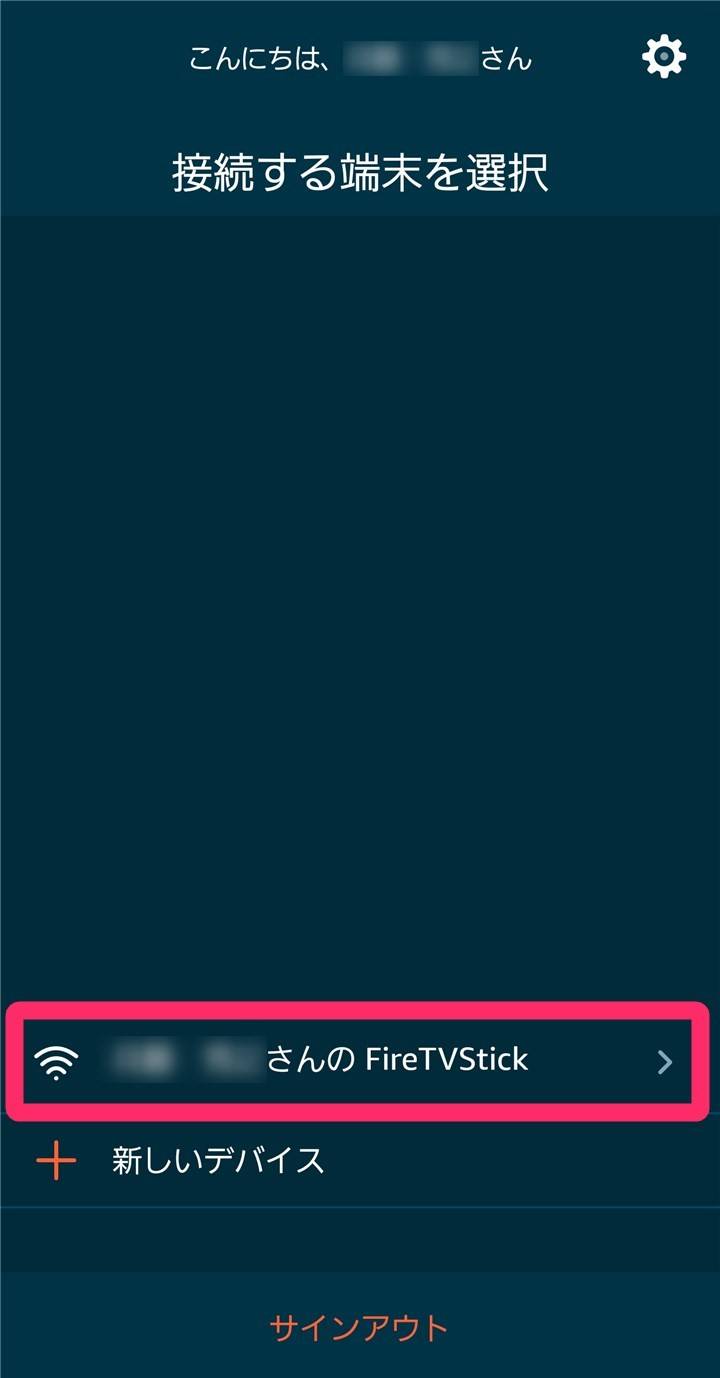
④Fire TV Stickで表示された4桁のPINコードを入力
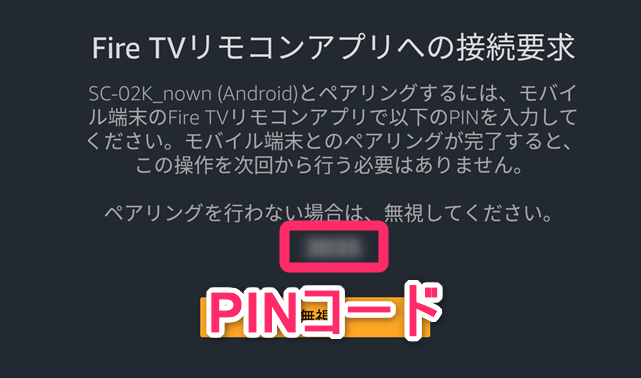
▲[(ユーザー名)さんのFireTVStick]をタップすると、Fire TV Stickの画面に4桁のPINコードが表示される。
⑤リモコンアプリの初期設定完了
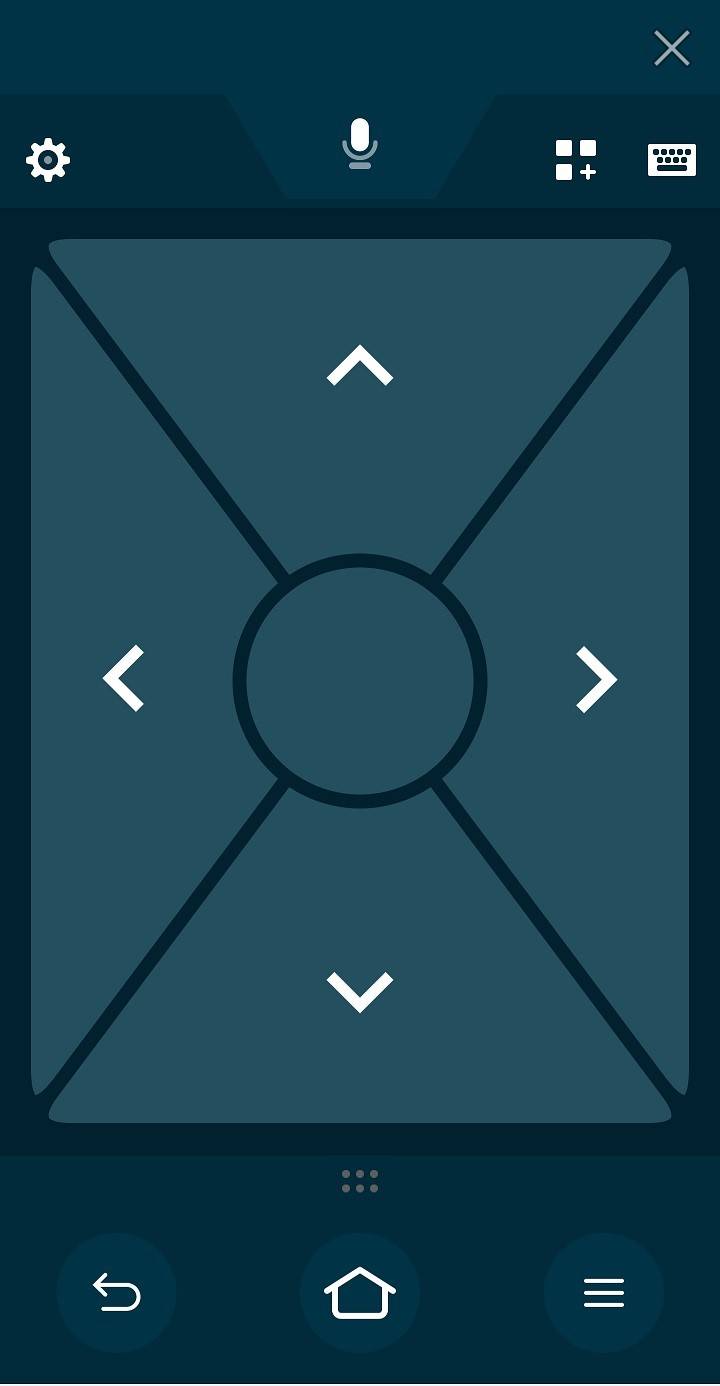
⑥リモコンアプリでFire TV Stickが操作できるか確認する
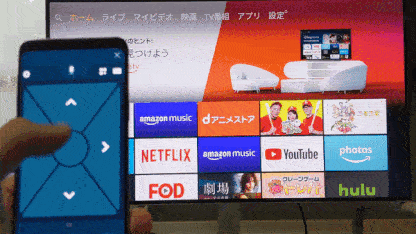
もしリモコンアプリでも操作できない場合は、本体側の故障の可能性があります。カスタマーサービスへの問い合わせを試してみてください。
乾電池(単4)を交換する

Fire TV Stickのリコモンは意外と電池の消耗が激しく、単純に電池切れの可能性もあります。乾電池(単4)を交換してみましょう。特にリモコンが動いたり動かなかったりを繰り返す場合は、電池切れ寸前の可能性大。消耗が気になる時は、エネループなどの充電池に買い換えるのも手です。
またリモコンの電池残量を、大まかですが知る方法もあります。
リモコンの乾電池(バッテリー)残量を調べる方法
Fire TV Stickのホーム画面から、[設定]→[コントローラーとBluetoothデバイス]→[Amazon Fire TV リモコン]→[Amazon Fire TV リモコン]の順に選択すると、リモコンの詳細が表示されます。その中の「バッテリー」の項目から、大まかな電池残量がわかります。
残量表示は「OK」、「弱」、「オフライン」の3種類。リモコンが動かない時に、リモコンアプリを使って調べてみるといいでしょう。
電池残量:多い
![「バッテリー」が[OK]の状態](https://appliv-domestic.akamaized.net/v1/900x/s1bb/s3-ap-northeast-1.amazonaws.com/img.app-liv.jp/articles/129589/43289_1603083187_056284000_0_960_540.png)
▲「バッテリー」が「OK」だと、電池残量が十分にある状態。
電池残量:少ない
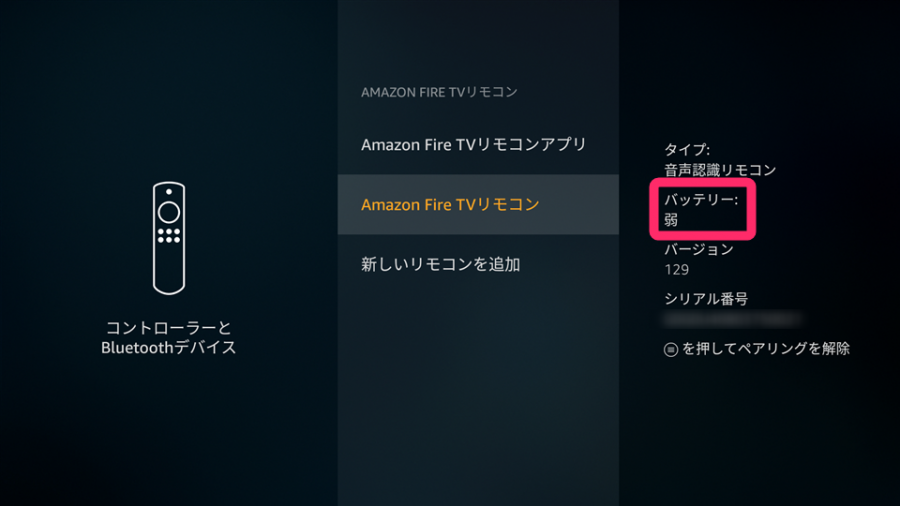
▲「バッテリー」が「弱」だと、もうすぐ電池切れの状態。ここが代え時。
電池残量:なし
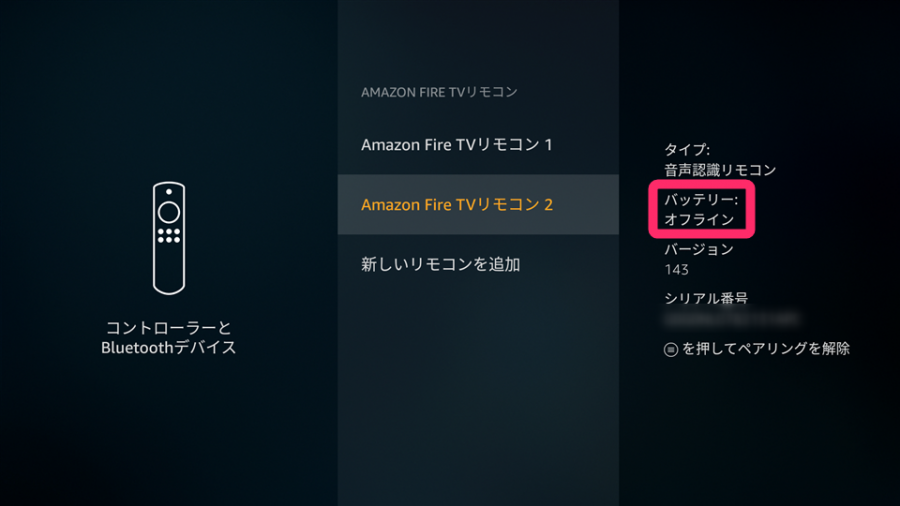
▲「バッテリー」が「オフライン」の時は、電池切れの状態。
Fire TV Stickを再起動する
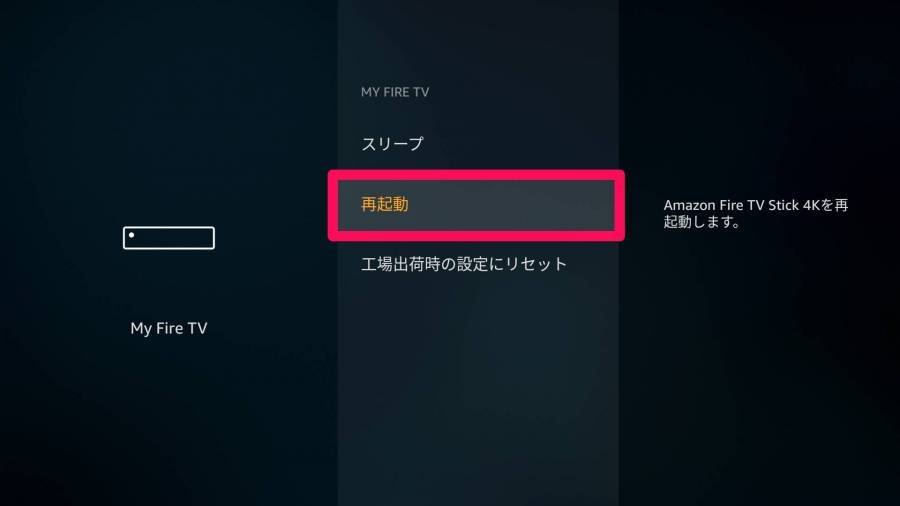
Fire TV Stick本体がリモコンを認識できていないかもしれません。その時は本体を再起動すると直る可能性があります。
再起動はFire TV Stick本体をテレビから抜いて、もう一度差し直せばできます。テレビから端末を抜くのが不安な時は、リモコンアプリを使って[設定]→[My Fire TV]→[再起動]と選択しても大丈夫です。
リモコンを再接続する(マニュアルに記載の対処法)

Fire TV Stickに付属のマニュアルに記載されている方法です。以下の手順を試してみてください。
1.Fire TV Stickからケーブルまたはアダプタを外してから、接続し直す
2.テレビにホーム画面が表示されたら、リモコンの電池を取り出し、もう一度セットする
3.リモコンが自動的に再接続される
「設定」からリモコンを再ペアリングする
リモコンアプリでFire TV Stickを操作できることを利用し、「設定」画面でリモコンを再度ペアリングする方法です。手順は以下の通り。
①リモコンの乾電池を入れ直す
あらかじめ電池を入れ直し、リモコンを再起動しておきます。

②リモコンアプリを使って、Fire TV Stickの「コントローラーとBluetoothデバイス]を開く
Fire TV Stickのホーム画面から[設定]→[コントローラーとBluetoothデバイス]の順に選択していきましょう。
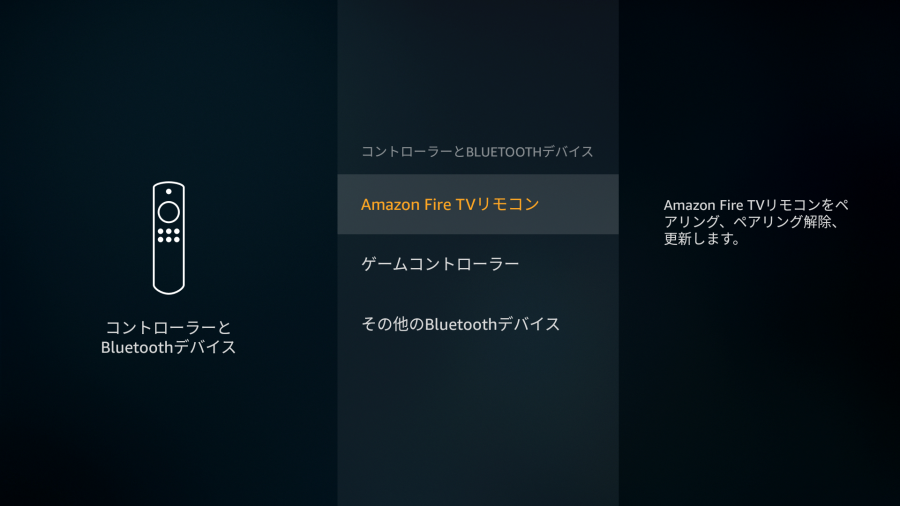
③リモコンのペアリングを解除する
「コントローラーとBluetoothデバイス」から、[Amazon Fire TVリモコン]を選択後、さらに[Amazon Fire TVリモコン]にカーソルを合わせます。
![「Amazon Fire TVリモコン」のメニュー内の[Amazon Fire TV リモコン]にカーソルが合った状態](https://appliv-domestic.akamaized.net/v1/900x/r/articles/129589/43289_1603091934_095180300_0_1440_810.png)
▲「Amazon Fire TVリモコン」のメニュー内の[Amazon Fire TV リモコン]にカーソルを合わせる。
[Amazon Fire TVリモコン]にカーソルを合わせた状態で、リモコンアプリの[≡(三本線)ボタン]→[選択ボタン]の順にタップするとペアリングが解除されます。
![スマホアプリで[≡(三本線)]→[選択ボタン(丸いボタン)]の順にタップ](https://appliv-domestic.akamaized.net/v1/900x/r/articles/129589/43289_1603092185_062156900_0_719_1381.jpeg)
▲スマホアプリで[≡(三本線)]→[選択ボタン(丸いボタン)]の順にタップ。
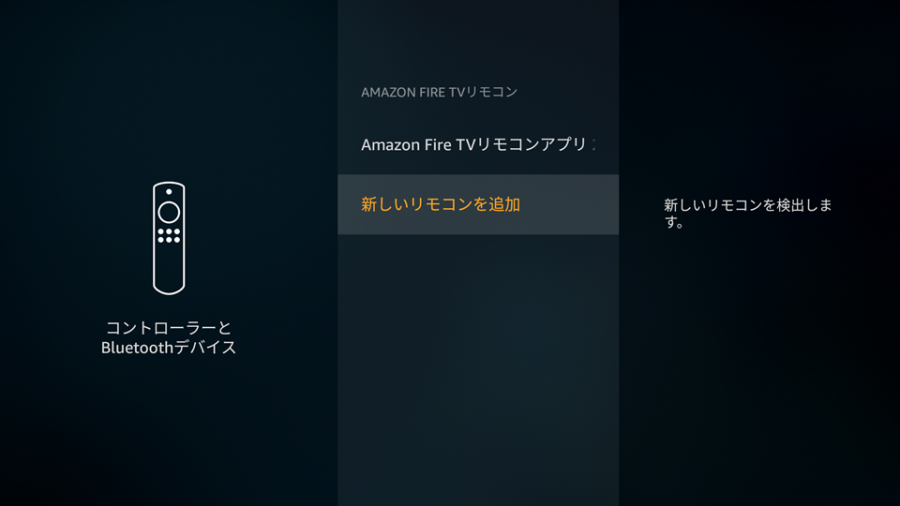
▲これでリモコンのペアリングが解除される。
④リモコンをペアリングし直す
リモコンアプリを使って、Fire TV Stickで[新しいリモコンを追加]を選択します。
![[新しいリモコンを追加]を選択](https://appliv-domestic.akamaized.net/v1/900x/r/articles/129589/43289_1603092299_022179000_0_960_540.png)
リモコンが検出中になるため、リモコンの[ホームボタン]を10秒長押しします。
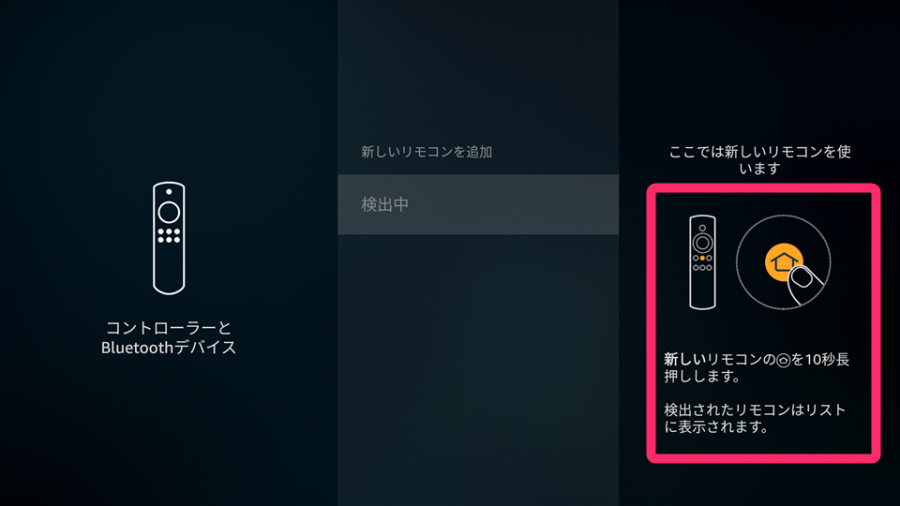
「Fire TVリモコン」が表示されたら、リモコンアプリの[選択]ボタンをタップ。これで再ペアリング完了です。
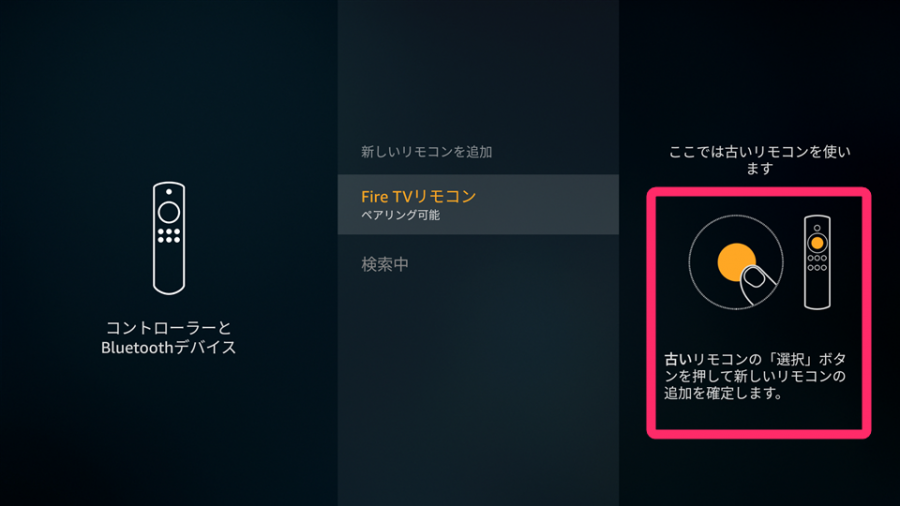
▲この画面になったら、リモコンアプリの[選択ボタン]をタップ。
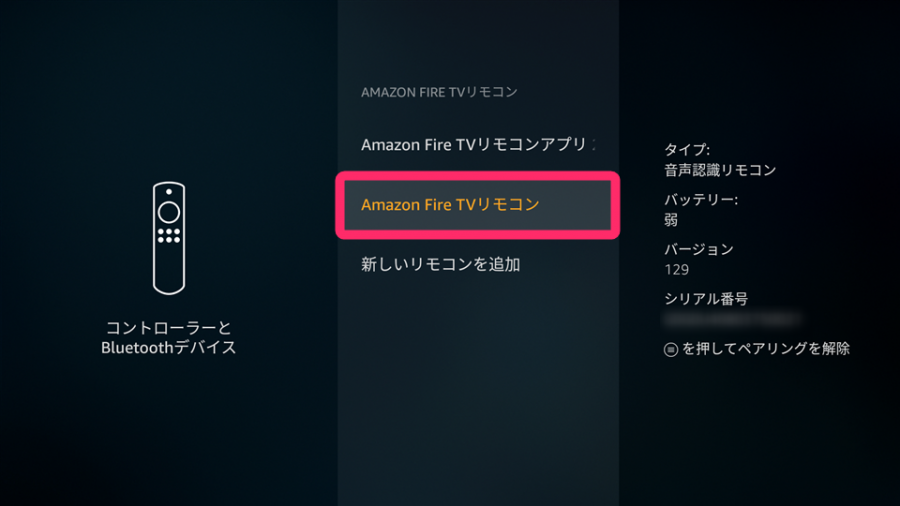
▲「Amazon Fire TVリモコン」が追加され、ペアリング完了。
リモコンをリセットする
Amazonのヘルプ&カスタマーサービスに記載されている対処法で、リモコンをリセットし、改めて接続し直します。
①Fire TVを電源とHDMI入力から抜いて60秒間待つ
②リモコンの特定のボタンを長押しする
長押しするボタンと時間は、リモコンの世代により異なります。
・Alexa対応音声認識リモコン(第1世代)の場合
[左ボタン]と[メニュー(≡)ボタン]を12秒間長押し
・Alexa対応音声認識リモコン(第2世代)の場合
[左ボタン]と[メニュー(≡)ボタン]と[戻るボタン]を12秒間長押し

▲画像左が第1世代(電源ボタン、音量調節ボタンなし)、画像右が第2世代(電源ボタン、音量調節ボタンあり)
③ボタンを放して5秒間待ち、リモコンの電池を取り外す

④Fire TV Stickの電源プラグをコンセントに差し込む
画面にリモコン検出エラーメッセージが表示されるのを待ちます。

⑤電池をリモコンに戻す

⑥リモコンの[ホームボタン]を押す
⑦60秒後にセットアップが完了し、リモコンが使用可能になる
LEDインジケーターが青く点滅すると、リモコンは正常にペアリングされている証拠。ペアリングされていない場合は、[ホームボタン]を10秒間長押ししてください。
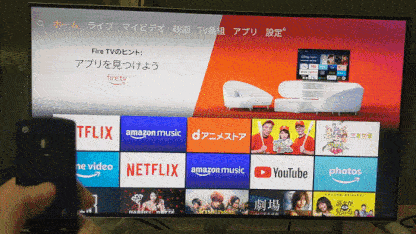
カスタマーサービスに問い合わせる
上記すべての方法を試してもリモコンが動かない場合は、カスタマーサービスに問い合わせしましょう。チャットや電話で、問題解決のための案内をしてくれます。
リモコンを紛失した時の対処法2種
公式のスマホアプリで代用する
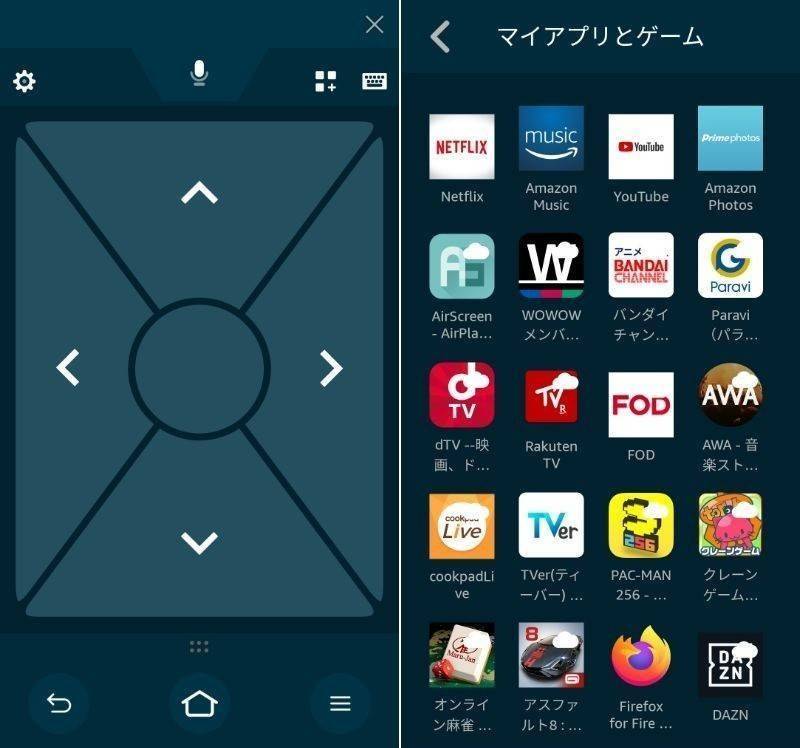
リモコンの代替品になる公式のスマホアプリが配信されています。音声認識を含めた一通りの操作ができるほか、Fire TV Stickにダウンロードしたアプリを直接開けるなど独自の機能もあり。使い勝手は良好です。
テレビのリモコンで代用する

実は「HDMI CEC」対応テレビのリモコンで、Fire TV Stickを操作できます。これはFire TV Stickも一般的なテレビと同じく「HDMI CEC」に対応しているため。HDMI CECはパナソニックなら「ビエラリンク」、ソニーなら「ブラビアリンク」といった名称で採用されています。
とにかく一度テレビのリモコンで動くか試してみましょう。音声認識入力などの一部の機能は使えませんが、メニュー選択程度なら十分行えます。
Amazonからリモコンの単品購入も可能
どの対処法を試してもリモコンが動かない、やっぱり手元に正式なリモコンが欲しい。そんな時は少々割高ですが、Fire TV Stickのリモコンを単品で購入できます。
買い替えの前にできる対策は全部試そう
リモコンが動かなくなったり紛失したりすると、急に何もできなくなるFire TV Stick。ですが動かない場合は乾電池の入れ直し、紛失の場合はスマホアプリで代用など、対処法は多くあります。
リモコン単品の購入もできますが、価格は本体価格の約半分とかなり割高なのがネック。リモコンを購入する前に、できる対策は全部試してみましょう。